Illustrator制作时尚插画的教程
文章来源于 站酷,感谢作者 花开天堂 给我们带来经精彩的文章!设计教程/矢量教程/Illustrator教程2011-03-30
本教程主要使用Illustrator制作时尚插画的教程,下面让我们一起来学习吧。
先看看效果图

1、在Potoshop里画草图,构思的画面我用到了传统的祥云元素,时尚夸张的发型以及现代彩妆,用默认尖角5号笔刷整理线稿。
注:为后续作画方便,所以需要构思较完整的线稿图。多画点时间在草图上是值得的。
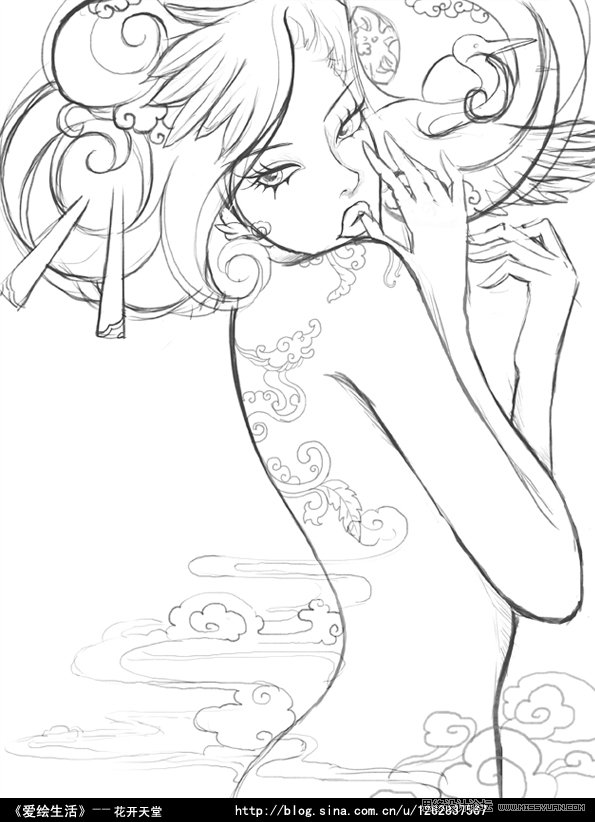
2、打开Illustrator软件,新建文档,将画好的线稿置入进来,锁定置入线稿图层1(这样进行下一步工作就不会受到影响)。
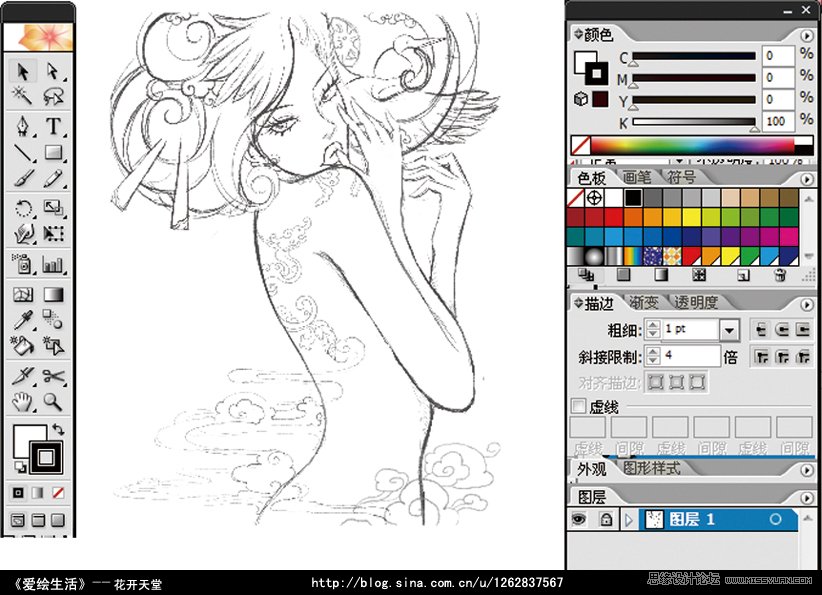
3、新建图层2,建立画的路径图层,为了后面的细节工作方便,将线稿分别建立底、中、上等几个图层,所以在进行下一步工作时要想好那些是底、中层、上层的部件。双击图层可将图层命名,也可选择路径颜色,将填充色关掉,选一个艳丽点的颜色做轮廓线。
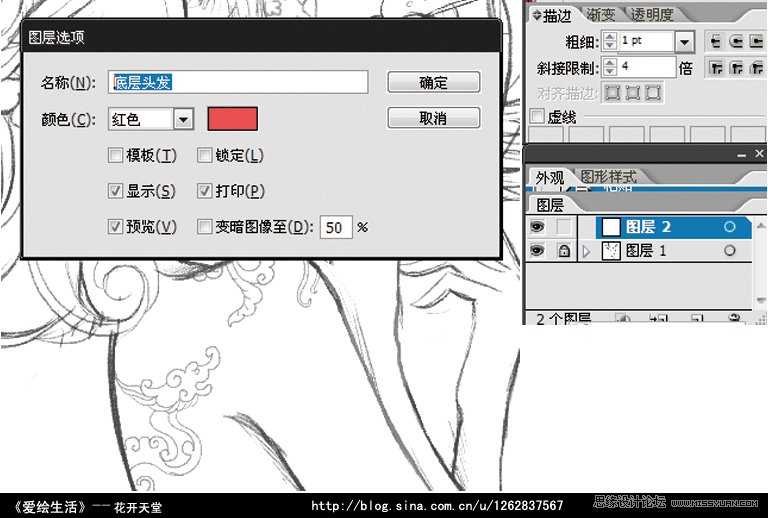
4、用钢笔工具勾线,依照建好的图层顺序进行,先从底图层开始,把每个部件的线都封闭上,被上面的图层挡住看不见的地方随便勾好封闭就可以了。
注:勾完一个图层就将其锁住,勾线的同时还修改线稿的问题,不用太按照原线稿来勾
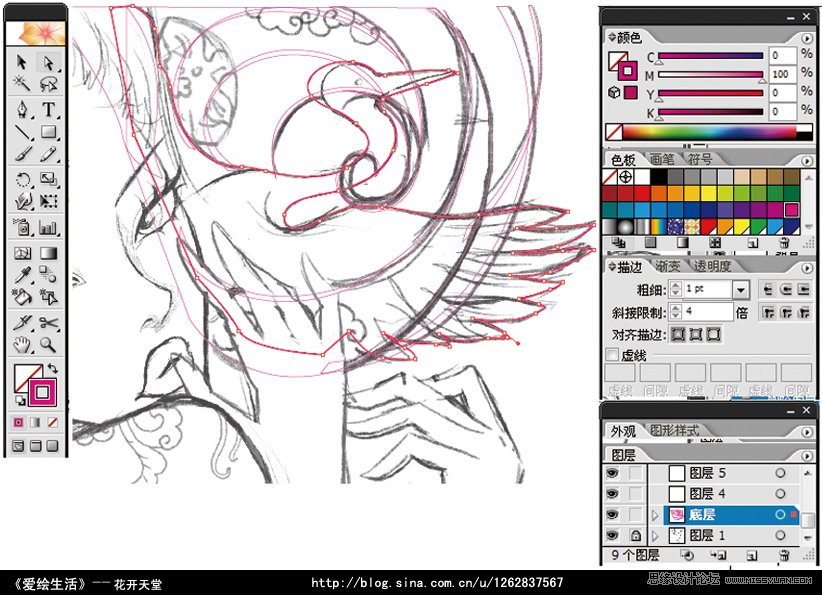
5、因为脸部是整张图的主导部分,也是细节重要所在地,所以勾脸部的五官时,选择细些的轮廓线。
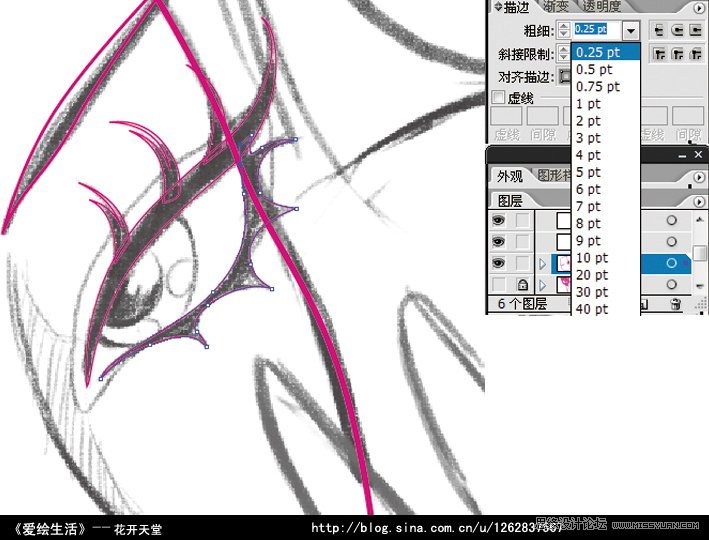
6、将全部图层的基本轮廓勾好后,所看到的路径图是这样的。

 情非得已
情非得已
推荐文章
-
 Illustrator绘制扁平化风格的建筑图2020-03-19
Illustrator绘制扁平化风格的建筑图2020-03-19
-
 Illustrator制作扁平化风格的电视机2020-03-18
Illustrator制作扁平化风格的电视机2020-03-18
-
 Illustrator绘制渐变风格的建筑场景插画2020-03-12
Illustrator绘制渐变风格的建筑场景插画2020-03-12
-
 佩奇插画:用AI绘制卡通风格的小猪佩奇2019-02-26
佩奇插画:用AI绘制卡通风格的小猪佩奇2019-02-26
-
 插画设计:AI绘制复古风格的宇航员海报2019-01-24
插画设计:AI绘制复古风格的宇航员海报2019-01-24
-
 房屋插画:AI绘制圣诞节主题的房屋插画2019-01-21
房屋插画:AI绘制圣诞节主题的房屋插画2019-01-21
-
 圣诞插画:AI绘制简约风格圣诞节插画2019-01-21
圣诞插画:AI绘制简约风格圣诞节插画2019-01-21
-
 灯塔绘制:AI绘制的灯塔插画2019-01-21
灯塔绘制:AI绘制的灯塔插画2019-01-21
-
 时尚船锚:AI绘制鲜花装饰的船锚图标2019-01-18
时尚船锚:AI绘制鲜花装饰的船锚图标2019-01-18
-
 扁平宝箱图形:AI绘制游戏中常见的宝箱2019-01-18
扁平宝箱图形:AI绘制游戏中常见的宝箱2019-01-18
热门文章
-
 Illustrator制作复古风格的邮票效果2021-03-10
Illustrator制作复古风格的邮票效果2021-03-10
-
 Illustrator制作复古风格的邮票效果
相关文章2112021-03-10
Illustrator制作复古风格的邮票效果
相关文章2112021-03-10
-
 Illustrator设计简洁的乒乓球主题页面
相关文章8532020-09-28
Illustrator设计简洁的乒乓球主题页面
相关文章8532020-09-28
-
 Illustrator绘制扁平化风格的室内效果图
相关文章15042020-03-19
Illustrator绘制扁平化风格的室内效果图
相关文章15042020-03-19
-
 Illustrator绘制扁平化风格的建筑图
相关文章7132020-03-19
Illustrator绘制扁平化风格的建筑图
相关文章7132020-03-19
-
 Illustrator快速的设计复杂的箭头
相关文章2542020-03-19
Illustrator快速的设计复杂的箭头
相关文章2542020-03-19
-
 Illustrator设计紫色立体效果的企业LOGO
相关文章9252020-03-19
Illustrator设计紫色立体效果的企业LOGO
相关文章9252020-03-19
-
 Illustrator制作卡通风格的法国建筑图
相关文章6122020-03-18
Illustrator制作卡通风格的法国建筑图
相关文章6122020-03-18
-
 Illustrator绘制以手为装饰的字体海报
相关文章2722020-03-18
Illustrator绘制以手为装饰的字体海报
相关文章2722020-03-18
